Oplysninger om ruten¶
Skærmbilledet med ruteoplysninger viser oplysninger om en bestemt rute.
For at åbne skærmen med ruteoplysninger skal du trykke på rutekurven for en rute, der er indlæst på kortet på hovedskærmen. Du kan også åbne skærmen med ruteoplysninger ved at trykke på informationsknappen (i) i højre side af en rutetitel på skærmen gemte ruter (Menu > Ruter > Gemte ruter) og skærmbilledet for delte ruter (Menu > Ruter > Delte ruter).
Et eksempel på skærmen med rutedetaljer vises nedenfor.
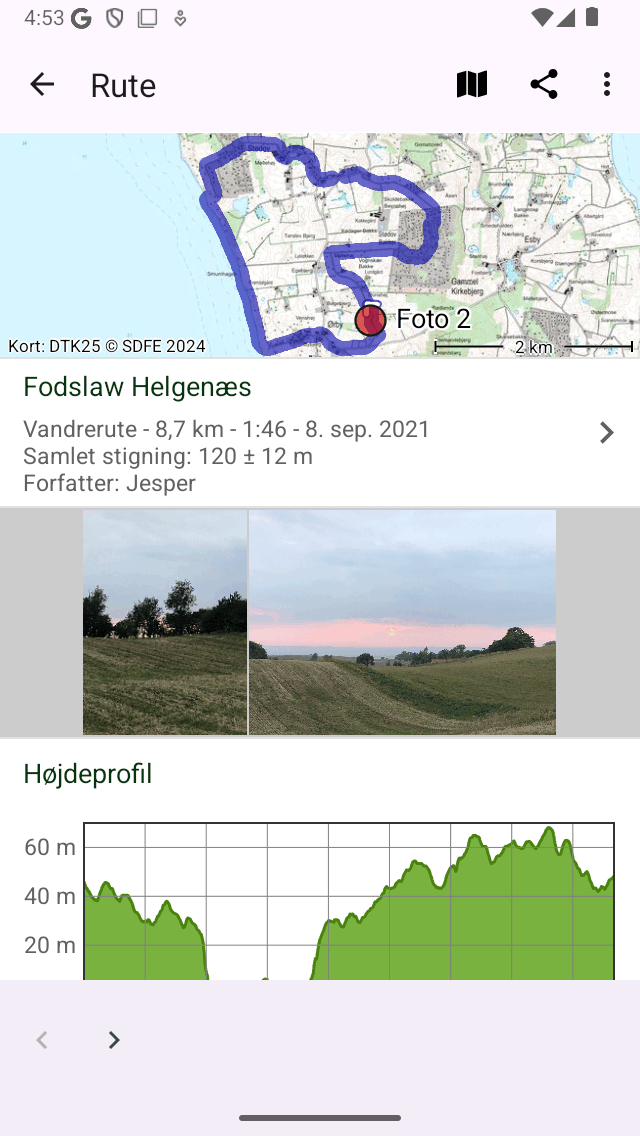
Et eksempel på skærmen med rutedetaljer.¶
Øverst til højre på skærmen med ruteoplysninger vises et kortikon. Hvis du trykker på kortikonet, indlæses ruten på hovedkortet, kortet zoomes til ruten, og du vender tilbage til hovedskærmen. Hvis der vises en skråstreg på kortikonet, er ruten allerede indlæst på kortet. Hvis du trykker på det skråstregede kortikonet, fjerner du ruten fra kortet.
Øverst på skærmen med ruteoplysninger vises et kort med ruten. Den hvide pil på rutelinjen angiver retningen af ruten.
Direkte under kortet kan du finde titlen, rutetype, længde, varighed (hvis ruten er registreret), total stigning (hvis tilgængelig) og forfatter. Hvis du trykker på dette element, kan du få vist yderligere oplysninger om ruten.
En beskrivelse og fotos vises, hvis de er til stede. Hvis du trykker på et foto, vises det i fuld skærm, og du kan gennemse billederne ved at skubbe billederne til venstre og højre.
Dernæst vises en højde-/højdeprofil, en hældningsprofil, en hastighed og en afstandsprofil, hvis der er en højde-/højdeprofil. Du kan trykke på disse profiler for at se profilen mere detaljeret og få yderligere oplysninger om højde, hældning og hastighed.
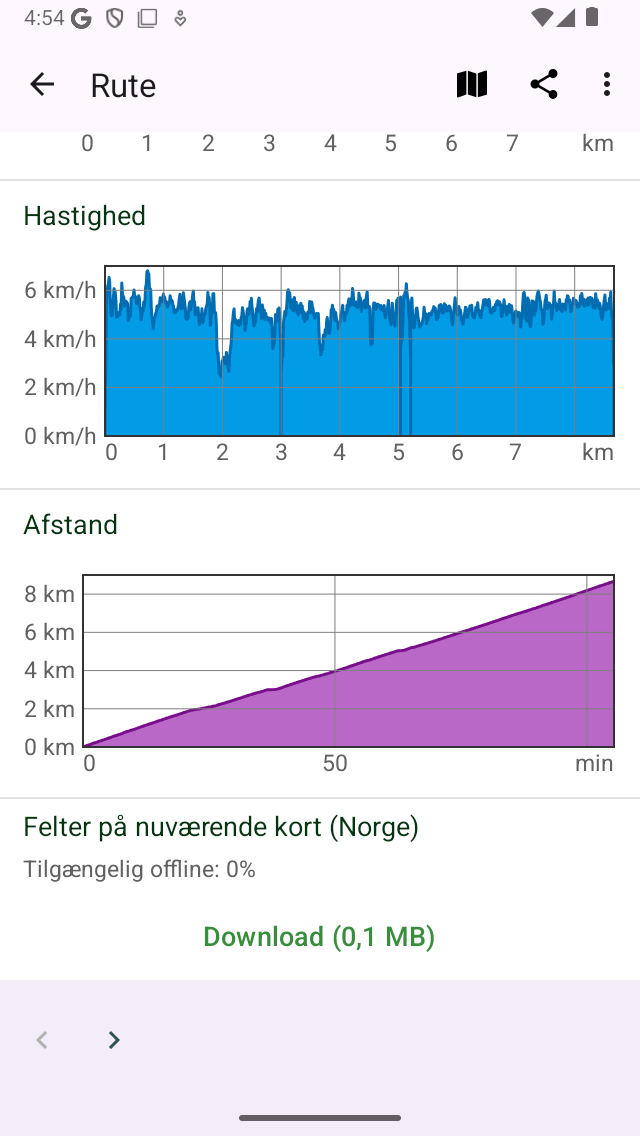
Et eksempel på bunden af skærmen med rutedetaljer.¶
Hvis ruten ligger inden for dækningsområdet på hovedkortet, vises afsnittet ›Fliser på aktuelt kort‹ som i figuren ovenfor. Her kan du downloade kortfliserne på en rute.
Nederst på skærmen finder du også oprettelsen og sidst ændrede dato og klokkeslæt for ruten.
Nederst på ruteskærmen kan du finde en værktøjslinje med følgende knapper:
*‹ ›‹ knapper*< ›and‹ >: Med disse knapper kan du gennemse bagud og fremad gennem rutedetaljerne for en samling ruter.
Papirkurv-knap: Hvis du trykker på denne knap, kan du fjerne den aktuelt viste rute fra din enhed.
Eksportknap: Hvis du trykker på denne knap, kan du eksportere ruten.
Rediger knap: Hvis du trykker på denne knap, vises en pop-up, som du kan bruge til at redigere ruten.
Yderligere rutedetaljer¶
Hvis du trykker på titelsektionen lige under kortet, på skærmen med ruteoplysninger, åbnes skærmen med yderligere ruteoplysninger. Her kan du finde yderligere oplysninger om ruten, som forfatter, og oplysninger om ophavsret. Et eksempel er vist i nedenstående figur:
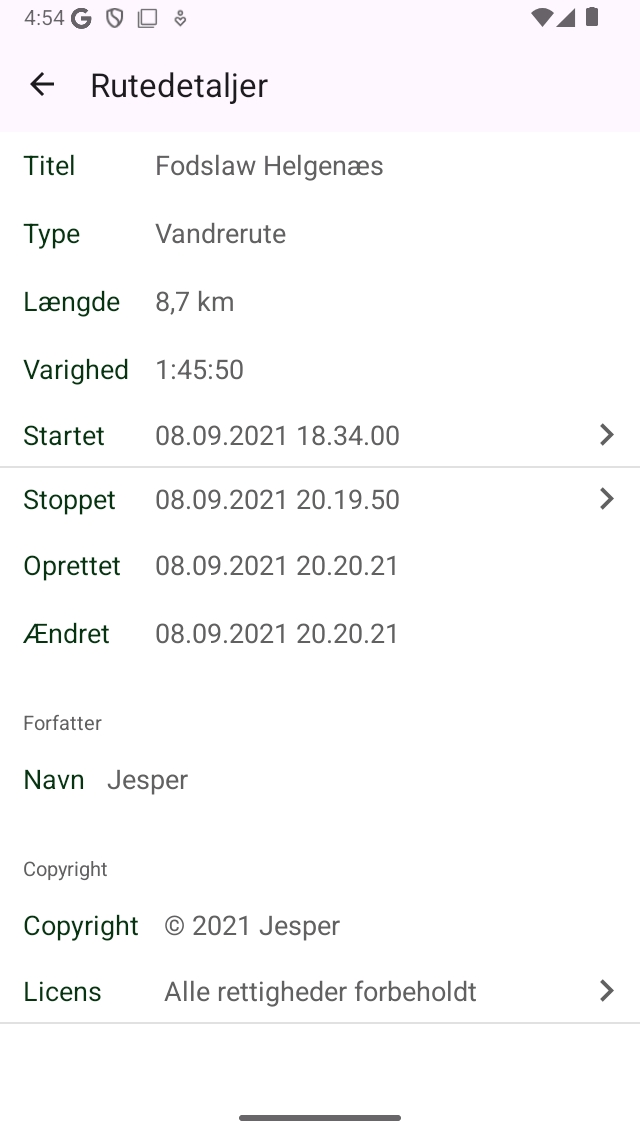
Et eksempel på skærmen med yderligere rutedetaljer.¶
På skærmen med yderligere ruteoplysninger vises også det nøjagtige tidspunkt og dato for start og afslutning af en optagelse. Hvis du trykker på et af disse elementer, vises en graf over afstand versus tid sammen med et kort. Her kan du aflæse hvert tidsstempel for hvert punkt på en optaget rute. Tiden vises i den tidszone, der bruges på enheden.
Hvis du har delt en rute med Topo GPS, vises et særligt afsnit om delte ruter på skærmen med yderligere ruteoplysninger. Her kan du fjerne den delte rute ved at trykke på ›Fjern delt rute‹ og bekræfte fjernelsen. Andre brugere kan derefter ikke længere downloade denne delte rute, men den forbliver gemt på din enhed.
Hvis du har registreret ruten på denne enhed, vises batteriforbruget på din enhed under optagelsen også. Især den procentdel, der forbruges i timen, kan være nyttig at vide.